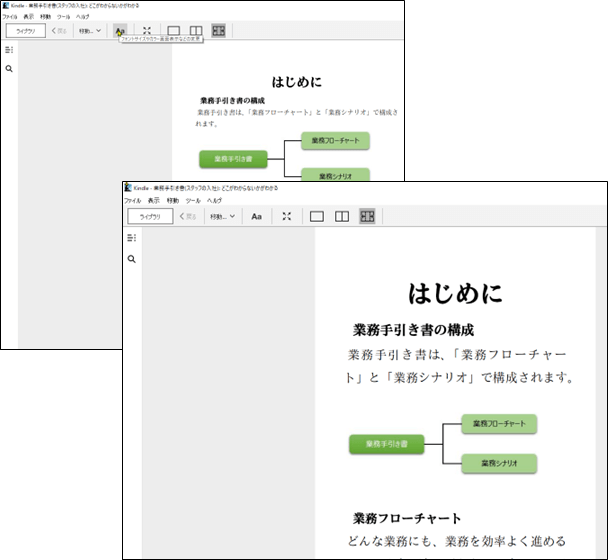AmazonのKindle本は、専用の端末で読まれているイメージがありますが、専用の端末でなくてもスマートフォンやPCで読むことができます。今回は、そんなAmazonのKindle本をパソコンで読む方法についてご紹介します。スマホやタブレットに比べて画面の大きなPCは、快適な読書を楽しめます。それは、パソコン専用アプリの「Kindle For PC」を使う方法です。私は、自分の出版したKindle本で、誤字・脱字がないか?きちんとレイアウトされているか?を実際に確かめる目的もあり、「Kindle For PC」をダウンロードしています。Kindle本を出版する前に、どのように表示されるのかは「Kindle Previewer」というソフトで確認はするのですが、やはり購入した後の実際の表示を確認しないと心配です。
注意:
毎月定額の読み放題サービスであるKindle Unlimitedに加入している場合は購入せずに読むことができます。
Kindle For PCの使い方
「Kindle For PC 」のインストール
ログイン
Amazonの公式サイトを開いて、ログインします。
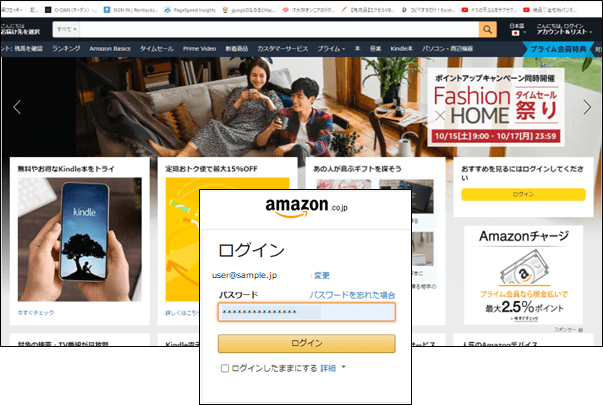
左上の「すべて」をクリック
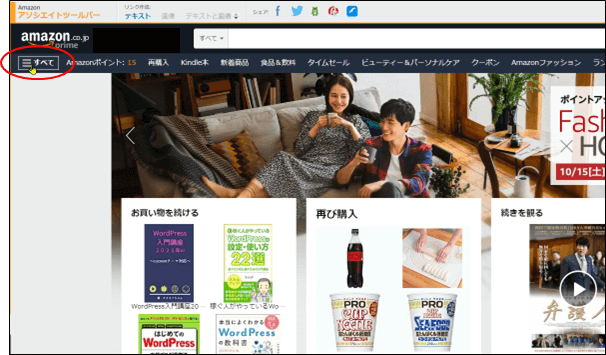
「Kindle For PC」のダウンロード
「Kindle本&電子書籍リーダー」から「Kindle無料アプリ」をクリックしてインストーラをダウンロードします。
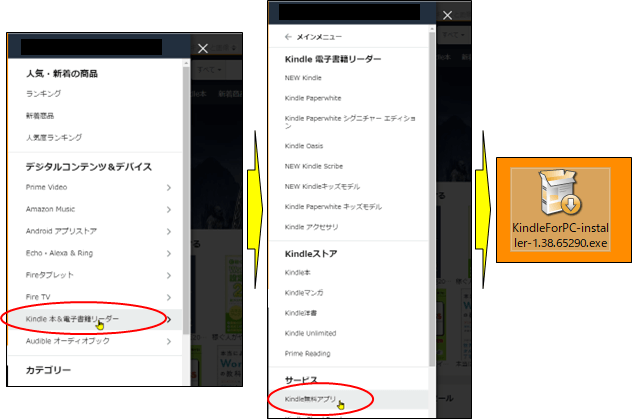
インストール
インストーラーを起動して、インストールします。インストールが完了すると、ショットカットが表示されます。
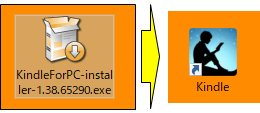
Kindle For PCの使い方
PCでKindle本を読む
Kindle For PCの起動
ショートカットをダブルクリックすると、購入したKindle本が表示されます。
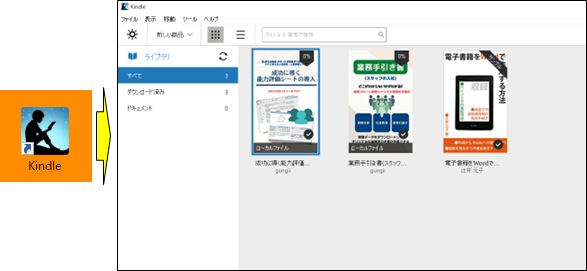
本の選択
読みたいKindle本をWクリックで選択します。デフォルトで前回まで読んだページが表示されます。
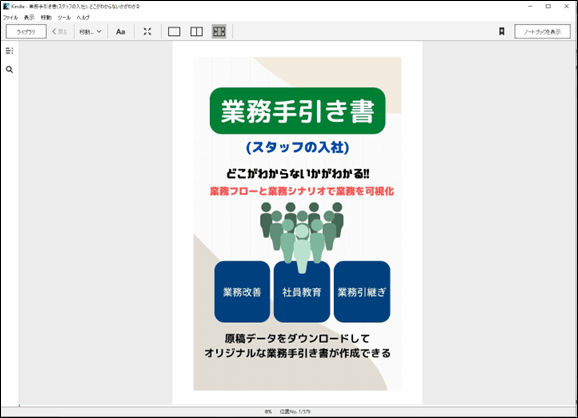
ページの移動
ページの移動は▷と◁又は→、←をクリックします。また、ENTERキーを押下すると、1ページ進みます。
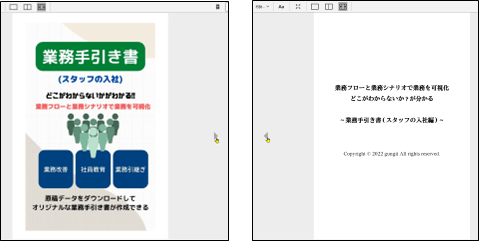
サイズ等の変更
フォントサイズノ変更や行間の変更、ページ幅の変更等ができます。